和弦符号
概览
和弦符号是个表示音乐和弦及其和声的缩写方式。
MuseScore 支持下列记谱:
将和弦符号加诸总谱
录入和弦符号
- 选择起始音符、斜线记谱,或休止;
- 按下 ⎈ 控制 + K(Mac®:⌘ 命令 + K)。光标现在位于准备输入的谱表上方。
- 使用下列字符来录入和弦符号:
- 根音:a、b、c、d、e、f、g(当您退出和弦符号之时,小写将会自动改为大写)。
- 升:#(井)。
- 降:b(小写字母
b)。 - 重升:x(小写字母
x)或 # #(两个井号)。 - 重降:b b(小写字母
b两次)。 - 还原: ⎈ 控制 + ⇧ 换档 + H(Mac®:⌘ 命令 + ⇧ 换档 + H)。然而,这将不会回放,整个和弦的回放衰退到其根音。
- 间隔:⎈ 控制 + ␣ 空格(Mac®:⎇ 替代 + ␣ 空格);
- 对于其他符号,参阅和弦符号句法(下文)。
- 欲将光标向前移动到下一和弦/休止/节拍,按下 ␣ 空格。对于移动光标的其他方式,参阅《导航命令》(下文);
- 退出和弦符号模式,方式是按下 ⎋ 转义。
和弦名称、临时变音号和格式
您退出编辑模式之后,任何已录入字符会自动转换为正确格式。以小写键入的根音转为大写(对于替代选项,参阅《自动大写》)。并且为临时变音号而录入的字符会自动转换为专业字形。譬如,#(井号字符)自动变成升记号(♯)。勿输入,或复制和粘贴,Unicode 字符,比如 U+266F(升记号,♯),或 U+266D(降记号,♭),等等,因为 MuseScore 将不会在和弦记谱中正确渲染它们。
导航命令
下列是个用来在和弦符号录入模式中移动光标的快捷键提要:
| 动作 | 命令(Windows®) | 命令(macOS®) |
|---|---|---|
| 将光标移动到下一音符、休止,或节拍 | ␣ 空格 | ␣ 空格 |
| 将光标移动到下一节拍 | ;(分号) | ; |
| 将光标移动到上一音符、休止,或节拍 | ⇧ 换档 + ␣ 空格 | |
| 将光标移动到上一节拍 | :(冒号) | : |
| 将光标移动到下一小节 | ⎈ 控制 + → 光标右移 | ⌘ 命令 + → 光标右移 |
| 将光标移动到下一小节 | ⎈ 控制 + ← 光标左移 | ⌘ 命令 + ← 光标左移 |
| 按照所选时值号码移动光标 | ⎈ 控制 + 1 &emdash; 9 | ⌘ 命令 + 1 &emdash; 9 |
| 退出和弦符号录入模式 | ⎋ 转义 | ⎋ 转义 |
和弦符号句法
MuseScore 理解和弦符号在所用的大多数缩写:
- 大:
M、Ma、Maj、ma、maj,和德尔塔;(为三角形键入 t or ˆ,尽管后者似乎在 Windows® 上不好使) - 小:m、mi、min、-
- 减:
dim、°(用小写字母 o 录入,如果使用爵士样式就展示为°,否则为 o——希腊奥密克戎) - 半减:ø(用 0——数字零录入,如果使用爵士样式就展示为 ø,否则为 0(零))。或者,您能,当然地,选择诸如
mi7b5之类的缩写。注意:欲获取 Dø,键入D0,不是Dm70或Dm0 - 增:
aug、+ - 下列缩写还有效:像
b9或#5、sus、alt,和no3的扩展和变化音;转位和斜线和弦,比如 C7/E;逗号;圆括号,这可能封闭部分,乃至全部,和弦符号。
编辑和弦符号
和弦符号是文本。双击个和弦符号以进入编辑模式,参阅《Entering and editing text》。使用上文描述的方法以创建特殊字符。在您退出编辑模式之后,它们会自动转换为正确格式。
录入罗马数字分析
不与《Figured bass》混淆。
- 选择个起始音符;
- 从菜单中,选择 添加 → 文本 → 罗马数字分析。或者,在偏好中建立个做同样事情的快捷键;
- 正如正常文本那样输入和弦的罗马数字分析符号,如下:
- 大和弦:大写罗马数字
- 小和弦:小写罗马数字
- 减和弦:o(小写)
- 半减和弦:0(零)
- 增和弦:+
- 和弦转位:录入汁多 3 个一位数,最高音先行
- 临时变音号:录入 # 以供升,b 以供降或 h 以供还原。这些立刻转为恰当的(和上标的)
♯、♭或♮,参阅上文录入临时变音号。 - 欲预防任何字符的演绎或上标,在字符前缀以反斜线,
\\。这将会用来——譬如——添加位置字母b、h、井号#,或非商标数字,等等。 - 使用字母表 a、b、c、d 的转位记谱能用上文所描述的方法创建。
- 使用诸如 64 这样不带临时变音号的垂直对齐的阿拉伯数字字符的转位记谱,能用下文所描述的方法described below创建。
- 使用诸如 6#3 这样带有临时变音号的垂直对齐的阿拉伯数字字符转位记谱,即,替代和弦,不支持,变通:代之以创建Figured bass文本;或创建分隔文本对象和将它们手动微调到位。
- 对于其他符号,参阅下文的图片。
- 将光标向前或相互移动以继续录入或编辑其他和弦的符号;
- 当完成罗马数字分析之时,退出,方式是按下 ⎋ 转义,或通过点击总谱的空白分区。
输入罗马数字分析给出与和弦符号中同样的导航快捷键(参阅上文)。
罗马数字分析临时变音号和格式
取决于没有计算机键盘输入,字符会自动转换为正确格式。MuseScore 使用个特殊字体,Campania,来为罗马数字分析提供正确格式。
罗马数字分析示例
键入此:

以获取:

录入纳什维尔数字
纳什维尔数字制度(NNS),是个基于音阶度数而不是和弦字母来表示和弦的速记方式。这允许伴奏从同一和弦表以任何方式演奏。
欲开始录入纳什维尔记谱:
- 选择起始音符;
- 从菜单中,选择 添加 → 文本 → 纳什维尔数字。
就如随标准和弦符号那样,您能正常键入纳什维尔记谱而 MuseScore 将会竭力来恰当地认识和排版符号。与录入标准和弦符号之时用于导航同样的快捷键(譬如 ␣ 空格,参阅上文)也供纳什维尔记谱可获得。

外观和功能概览
另行参阅主章《Templates and styles》。
总谱文件中和弦符号、纳什维尔数字,或罗马数字分析的最终外观和功能取决于:
- 总谱上每一单独符号的属性。默认情况下,对象没有任何特定属性。当在属性面板中分配之时,将会总是使用这些属性;并且
- 全局配置(每一分谱和“完整总谱”都有一个)。
- 和弦符号、纳什维尔数字制度、罗马数字分析使用 格式 → 样式 → 和弦符号中定义的
和弦符号的样式中的对应兼容值。不能更改此行为。譬如,和弦符号和纳什维尔数字制度(但是没有罗马数字分析)效果受到爵士渲染样式的影响。 - 和弦符号、纳什维尔数字制度、罗马数字分析默认情况下使用其相应的“某类型内文本的样式”:格式 → 样式 → 文本样式 → 和弦符号 / 罗马数字分析 / 纳什维尔数字。在每一单独对象的属性面板中能更改此行为:更多… 按钮 →
文本样式下拉框选项。譬如,和弦符号使用和弦符号内文本的样式。您能切换为使用配置和弦符号内文本的样式(替代),或任何其他配置。这允许两个分隔开的排版集合以供在重新调和的总谱中更加轻松地编辑。
- 和弦符号、纳什维尔数字制度、罗马数字分析使用 格式 → 样式 → 和弦符号中定义的
对齐和弦符号
参阅主章《Formatting text》,另有上文《Appearance and function》一节。
使用 样式 菜单
“和弦符号的样式”
所有和弦符号、纳什维尔数字制度和罗马数字分析的默认垂直对齐定义于in ”和弦符号的样式“ 格式 → 样式 → 和弦符号:定位 中。
- 到品格图的距离:奏效于品格图与上述任何和弦符号的间距。
- 最小和弦空隙:和弦的最小容许间距。
- 最大小节线距离:
- __上方/下方最大换档:这用来排列非常规垂直对齐的和弦符号。实验直到您得到您想要的外观为止。
“某对象内文本的样式”
对象的默认对齐方式还取决于所用配置,参阅《和弦符号样式》一节。样式配置中的值的效果是累积的。
使用属性面板
欲对齐(诸)对象:
移调和弦符号
移调乐器
一旦切换到“标准音高”总谱察看模式,移调乐器的和弦符号就会自动调整。当复制和粘贴和弦符号之时,它们据以移调。另行参阅《移调章。
与Fretboard diagrams关联的和弦不自动移调。
移调对话
移调:使用移调对话来移调纳什维尔数字制度和罗马数字分析除外的所有所选择的对象。欲禁用所选择和弦符号的移调,取消勾选 将和弦符号同时移调。
启用随变调夹自动创建额外和弦符号(不是纳什维尔数字制度或罗马数字分析)
MuseScore 能配置为在总谱上自动随变调夹傍于每一和弦符号(不是纳什维尔数字制度或罗马数字分析)创建额外括注的和弦符号。括注符号,当使用那个变调夹来播放之时,听起来等同于未括注者。欲启用此特性:
- 在 格式 → 样式 → 和弦符号:变调夹位置 中。
- 为附有额外和弦符号的变调夹分配位置。默认值
0不创建额外和弦符号。
更改和弦符号(不是纳什维尔数字制度或罗马数字分析)的拼写
仅对于和弦符号(不是纳什维尔数字制度或罗马数字分析)。
MuseScore 在默认情况下使用字母名称(A &emdash; G),但是您能切换拼写制度。MuseScore 还自动大写,无视您是以大写还是小写录入它们。您能更改此行为。
和弦拼写制度
从主菜单中,点击 格式 → 样式 → 和弦符号。然后在拼写分区中挑选单选按钮下列之一:
- 标准:A、B♭、B、C、C♯、……
- 德式:A、B♭、H、C、C♯、……
- 全德式:A、B、H、C、Cis、……
- 唱名:Do、Do♯、Re♭、Re、……
- 法式:Do、Do♯、Ré♭、Ré、……
自动大写
从主菜单中,点击 格式 → 样式 → 和弦符号。然后从下列选项挑选其一:
- 小写小调和弦:c、cm、cm7、……
- 小写低音音符:C/e、……
- 音符名称全部大写:DO、RE、MI、……
您还能完全关闭自动大写,其中音符名称简单地以您键入它们的方式渲染。
更改外观
*下方展示的是不同字型和渲染样式设置的结果。在第三示例中,忽略了单独对象的字型属性,因为使用了__爵士__渲染样式。*
字体
Fonts(font face、typeface,或 font family)不与[渲染样式]{#renderingstyle}混淆。
欲为总谱上的单独符号分配字型和排版,使用属性面板。欲分配默认字型,使用全局样式配置“某类型内文本的样式"。对于和弦符号和纳什维尔数字制度(但是不是罗马数字分析),当使用爵士渲染样式之时,就会忽略单独对象的字体属性。
和弦符号和纳什维尔数字制度(但是不是罗马数字分析)的渲染样式
渲染样式不与字体选项混淆。
渲染样式是使用额外排版以改善嗲版的 MuseScore 特性。它被定义于全局样式配置 "和弦符号的样式" in 格式 → 样式 → 和弦符号 中。所有和弦符号的效果受到所挑选的渲染样式的影响。没有单独的属性选项。自动使用恰当的默认设置,基于所选择来创建总谱的模板。对于爵士模板,使用爵士渲染样式。对于其他模板,使用标准渲染样式。可获得的三个选项是:
- 标准渲染样式:简单地用字体来渲染和弦,不使用额外排版。
- 爵士渲染样式: MuseJazz 字体用于手写视效,带有独特的上标和其他排版特征。
- 自定义渲染样式:允许您用个和弦符号样式文件(
*.xml)来自定义和弦符号的视效(并且还确保与旧总谱兼容)。在安装包的styles文件夹下找到这些文件。在 Windows 10® 中,那将会是C:\Program Files\MuseScore 4\styles\\。文档能在同一文件夹中找到。这是仅供进阶用户的,参阅下文的外部链接。
MuseScore 使用下列术语集:
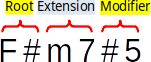
扩展部分和修饰符部分能使用额外排版:
- 延伸谱幅和修饰谱幅:这奏效于和弦延伸或修饰符的尺寸。
- 延伸垂直偏移和修饰符垂直偏移:这奏效于和弦符号延伸或修饰符的垂直位置。
更改和弦符号的回放
启用和停用回放
仅和弦符号和纳什维尔数字制度创建回放。罗马数字分析不创建回放。
欲禁用/启用 MuseScore 程序的这些对象的回放:
- 点击回放控件右侧的 ⚙ 齿轮图标
- 取消选择/选择 播放和弦记号。
欲禁用/启用总谱上所选择(诸)对象的回放:
- 取消勾选/勾选属性面板:播放复选框。
自定义回放
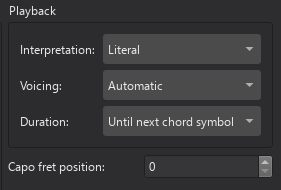
欲编辑所选择的和弦符号,编辑属性面板下的设置。欲编辑总谱中所有和弦符号和纳什维尔数字制度(但是不是罗马数字分析)的全局设置,编辑下的设置 格式 → 样式 → 和弦符号:回放 分区。
- 演绎:
文字
*爵士
- 和弦排列:详见《播放:和弦符号 / 纳什维尔数字和弦》一章。
自动仅根音靠近到同一八度内降二六音和弦四音和弦三音和弦
- 时值:
直到下一和弦符号为止直到小节末尾为止和弦/休止时值
注意:MuseScore 中的三角符号 Δ 仅创建大三和弦。
在谱表上生成和弦排列
MuseScore 允许您来从所选择的和弦符号和纳什维尔数字制度(但是不是罗马数字分析)生成音符。和弦排列取决于解释过的回放设置。
欲具像化和弦符号选区:
- 做出和弦符号选区;
- 右键点击选区中的任何和弦;
- 点击
具像化和弦符号; - (可选)勾选
使用自定义选项覆盖和按需设置选项; - 点击 好。
注意:MuseScore 中的三角符号 Δ 仅创建大三和弦。欲后续更改和弦色彩,参阅《外部链接》一节。
和弦符号属性
总谱上的(诸)和弦符号能用属性面板面板来编辑。《文本》一章涵盖了文本相关的设置。上文《更改和弦符号的回放一节涵盖了回放相关的设置。
和弦符号样式
参阅主章《Templates and styles》,和上文《外观和功能》一节。
| 值 | 编辑路径 |
|---|---|
| 和弦符号的样式 | 格式 → 样式 → 和弦符号 |
| 和弦符号内文本的样式 | 格式 → 样式 → 文本样式 → 和弦符号 |
| 和弦符号(替代)内文本的样式 | 格式 → 样式 → 文本样式 → 和弦符号(可选) |
| 纳什维尔数字内文本的样式 | 格式 → 样式 → 文本样式 → 纳什维尔数字 |
| 罗马数字分析内文本的样式 | 格式 → 样式 → 文本样式 → 罗马数字分析 |
外部链接
欲在生成谱表上的和弦排列之后更换和弦色彩,使用插件诸如:
- Chord Level Selector
- Next inversion: replaces all chord(s) in (keyboard) selection with their next inversion
欲识别和声或和弦,使用插件诸如:
- Chord Identifier (Pop & Jazz)供随着所创建的罗马数字分析带有爵士的影响而特色重在和谐的半音体系的音乐。
- Chord ID and Roman numeral analysis供随着创建传统罗马数字分析而特色在于稳定的调性音乐。
和弦符号样式文件(*.xml):
- 由 Runas Sudo 共享的[Resource] chords.xml with sub/superscript and stacked chord alterations
- 马克·萨巴泰拉的变通方式 [#16241]